Как ускорить или замедлить видео TikTok 5 простыми способами (2023)
TikTok — это невероятное приложение, которое развлекает миллионы людей по всему миру. Если вы пробовали создавать контент в этом прекрасном приложении, невозможно не ускорить или замедлить видео на TikTok изображать забавные движения. Многие люди также ускоряют видео с более длительным временем, чтобы сократить его до ограниченного времени, установленного TikTok. Еще одна интересная особенность TikTok заключается в том, что вы можете замедлить видео, чтобы выделить какой-либо объект, например бегущую кошку или человека, прыгающего в бассейне. С окончательным учебником в следующем, вы можете узнать как ускорить или замедлить видео в TikTok и станьте звездным создателем социальной платформы.
Список руководств
2 простых способа ускорить/замедлить видео на TikTok перед загрузкой Лучший способ ускорить/замедлить видео в TikTok [смотреть, загружать] Как ускорить/замедлить видео на TikTok с помощью приложений для быстрой/замедленной съемки Часто задаваемые вопросы об ускорении/замедлении видео в TikTok2 простых способа ускорить/замедлить видео на TikTok перед загрузкой
TikTok — удобное приложение, но вы все равно можете сильно заблудиться, так как приложение обновляется почти каждый день. Тем не менее, вы можете узнать самый простой способ ускорить или замедлить видео на TikTok, следуя инструкциям, как для записанных, так и для загруженных видео. Давайте начнем.
1. Ускорить/замедлить записанные видео на TikTok
Шаг 1.Откройте приложение TikTok на своем устройстве и нажмите кнопку «Добавить» в нижней средней части экрана. Вы можете увидеть инструменты редактирования, которые можно применить, прямо перед записью видео. Нажмите кнопку «Скорость».
Шаг 2.Параметры скорости появятся в нижней части экрана. Выберите желаемую скорость, чтобы ускорить/замедлить видео в TikTok. Вы можете либо замедлиться со скоростью «0,3x», либо ускориться со скоростью «3x». В этой части вы также можете добавить фильтры, эффекты и даже музыку, чтобы создать очаровательное видео для TikTok.
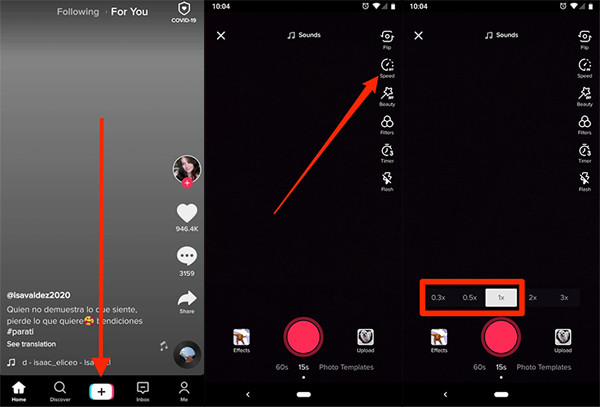
Шаг 3.После того, как все настроено, нажмите кнопку «Запись», чтобы начать запись. Вы по-прежнему сможете редактировать видео с помощью инструментов редактирования после завершения записи. Вы можете опубликовать видео в своей ленте новостей или сохранить его в папке черновиков.
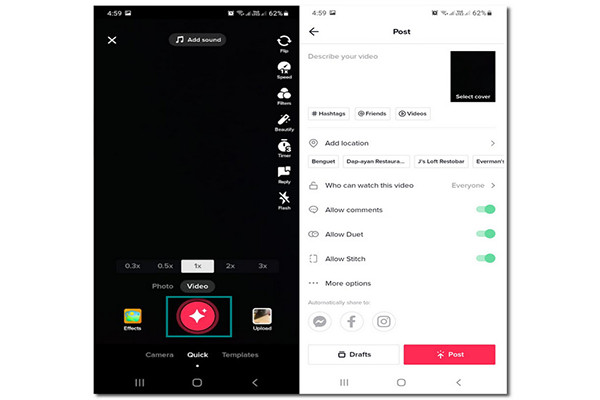
2. Изменить скорость загружаемых видео на TikTok
Если в вашей галерее есть другое видео, TikTok позволяет ускорить или замедлить запись изначально не записано в приложении. Просто выполните следующие действия:
Шаг 1.Для начала запустите приложение TikTok на своем смартфоне. В окне «Камера» нажмите кнопку «Загрузить» в правой нижней части экрана. Выберите видео, которое вы хотите замедлить или ускорить в TikTok.
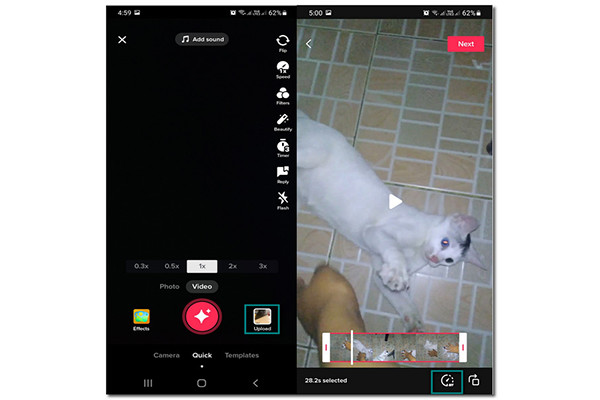
Шаг 2.После того, как вы выбрали нужный видеоклип, вы будете перенаправлены к части обрезки. Здесь вы можете обрезать начальную и конечную части видео. Нажмите кнопку «Скорость» в нижней части, чтобы отобразились параметры скорости. Замедлите видео в TikTok на скорости «0,52x» или ускорьте его на скорости «2x».
Шаг 3.Нажмите кнопку «Далее», чтобы перейти в другое окно редактирования. Вы можете применять фильтры и эффекты. Более того, вы можете уменьшить шум видео. Напишите подпись и опубликуйте ее в своем аккаунте TikTok!
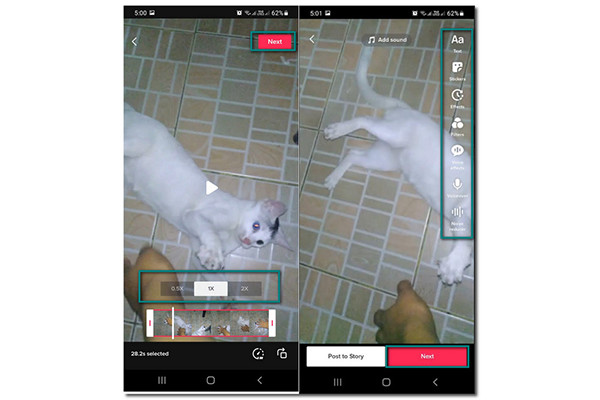
Лучший способ ускорить/замедлить видео в TikTok [смотреть, загружать]
Вы также можете редактировать свои видео TikTok на своем компьютере или ноутбуке. Однако это может иметь решающее значение, если у вас нет профессионального видеоредактора. ускорить или замедлить видеоклипы TikTok. Но не волнуйтесь, вы можете полностью положиться на AnyRec Video Converter так как у него самый простой способ редактировать ваши видео TikTok. Вы можете редактировать и ускорить видео в TikTok и даже использовать другие важные инструменты, такие как обрезка, резка, слияние и многое другое.

Замедляйте или ускоряйте видео TikTok с 0,125x до 8x.
Поддержка популярных форматов видеофайлов, таких как MOV, MP4, MKV и т. д.
Настройте выходные видео и сохраните лучшие настройки для TikTok.
Предлагайте другие функции, такие как усилитель громкости, конвертер и т. д.
100% Безопасный
100% Безопасный
Как ускорить/замедлить видео TikTok с помощью AnyRec Video Converter:
Шаг 1.Загрузите программное обеспечение с официального сайта и запустите его, чтобы начать редактирование. Нажмите кнопку «Панель инструментов» в верхнем меню панели. Среди опций нажмите кнопку «Контроллер скорости видео».

Шаг 2.Нажмите кнопку «Добавить», чтобы добавить нужное видео TikTok из вашей папки. Выберите желаемую скорость видеофайла. Вы можете выбрать от самой медленной скорости «0,125x» до самой быстрой скорости «8x». Программное обеспечение также позволяет изменять настройки видео. Просто нажмите кнопку «Вывод», и вы увидите настройки видео.

Шаг 3.После ускорения/замедления видео TikTok вы можете редактировать формат видео, разрешение, кодировщик и даже качество. Нажмите кнопку «ОК», чтобы сохранить изменения в настройках видео. После этого нажмите кнопку «Сохранить в» в нижней части панели, чтобы выбрать нужную папку для отредактированного видеофайла.

Шаг 4.После того, как вы закончите выбор папки, нажмите кнопку «Экспорт», чтобы сохранить изменения. Выбранная папка появится вместе с отредактированной папкой после завершения процесса. Наслаждайтесь ускоренным видео и делитесь им со своей аудиторией в TikTok.

Как ускорить/замедлить видео на TikTok с помощью приложений для быстрой/замедленной съемки
TikTok по-прежнему является растущей социальной платформой, поэтому ей может не хватать чего-то, что вы ищете для ускорения своего видео в TikTok. Так что в этом отношении эта статья была подготовлена со сторонними приложениями, чтобы помочь вам замедлять и ускорять любые видео TikTok ты записал.
1. Идеальное видео
Этот приложение регулятора скорости — идеальный инструмент для замедления и ускорения видео в TikTok. Пользоваться этим приложением приятно, потому что вы можете добавить музыкальный фон и без особых усилий ускорить видеоклипы TikTok на своем устройстве. Вы можете скачать приложение в App Store бесплатно.
- Плюсы
- Предлагайте функции редактирования, такие как переходы и озвучивание.
- Простой в использовании интерфейс.
- Минусы
- Иногда вылетает в процессе редактирования.
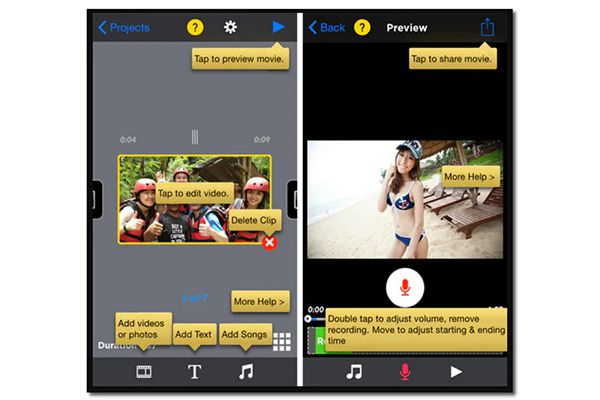
2. Видеоредактор Capcut
Capcut Video Editor имеет партнерские отношения с TikTok, где вы можете напрямую поделиться отредактированным видео со своей учетной записью TikTok. Он имеет регулятор скорости с эффектом замедления и ускорения для видео TikTok. Кроме того, в нем собрана обширная коллекция Фильтры TikTok вы можете использовать для улучшения ваших видео.
- Плюсы
- Качественное средство редактирования.
- Хорошо работать с компьютерами и смартфонами.
- Минусы
- Ограниченный поддерживаемый формат файла.
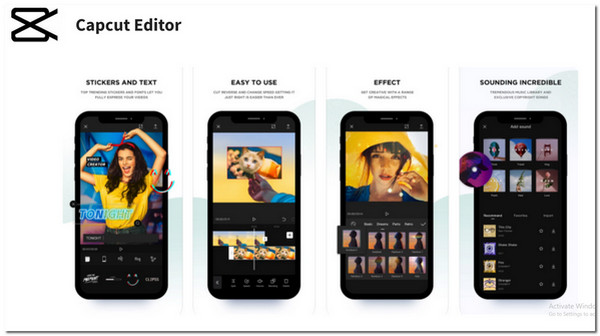
Часто задаваемые вопросы об ускорении/замедлении видео в TikTok
-
Могу ли я ускорить видео на TikTok до 4-кратной скорости?
Нет, ты не можешь. Максимальная скорость, предоставляемая TikTok, составляет 3-кратную скорость. Поэтому вам нужно положиться на AnyRec Video Converter, чтобы увеличить скорость видео TikTok до 8x.
-
Могу ли я замедлить видео в TikTok с помощью Snapchat?
Да. Загрузите видео TikTok, которое хотите загрузить в свою учетную запись Snapchat. В разделе «Фотопленка» выберите видеоролик. Проведите пальцем вправо, чтобы найти кнопку «Улитка». Видео автоматически замедлится, но вы можете повторить пролистывание, чтобы увеличить скорость.
-
Как долго я могу загружать ускоренное/замедленное видео на TikTok?
Последнее обновление TikTok позволяет загружать видео в течение 5 минут. Таким образом, если ваше замедленное видео находится в пределах этого ограниченного периода времени, вы все равно можете загрузить его без проблем.
Заключение
Вы знали, как ускорить или замедлить видео на TikTok после прочтения, но иногда может быть неприятно не получить желаемую скорость для ваших видео TikTok. Вот почему вы по-прежнему можете полагаться на другие приложения за пределами TikTok для достижения желаемого редактирования. Рекомендуется полагаться на AnyRec Video Converter, так как он поддерживает ускорение или замедление TikTok видео от 0,125x до 8x. Загрузите программное обеспечение на свое устройство и попробуйте прямо сейчас!
100% Безопасный
100% Безопасный
